Черна Митология: Укхонг Крашове – Решения за Опитване

Научете как да се справите с крашовете на Черна Митология: Укхонг, за да се насладите на това вълнуващо действие RPG без прекъсвания.
Тези дни геймърите обичат да използват Steam, за да съхраняват всичките си заглавия на едно място. Ако се чувствате щедри, можете да използвате Steam, за да подарите закупена игра на приятел, стига да не сте я добавили към библиотеката си. Обратно, можете да подарите определени игри от вашата библиотека, когато включват дублирани копия, предназначени за споделяне (промоционални покупки). По този начин и двамата можете да се наслаждавате на играта, когато пожелаете.
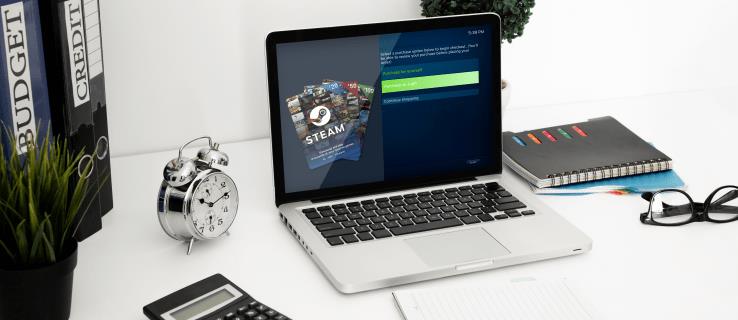
Първоначално Steam позволи на потребителите да изпращат игри на всеки с имейл адрес. Получателят също не трябваше да има акаунт в Steam. Това обаче се промени и днес и двете страни трябва да имат Steam акаунт за достъп до подарените или споделените игри.
Въпреки това създаването на акаунт в Steam е много лесно и с използването на версиите за Android или iOS все още можете да получавате игри в движение.
Тази статия ви показва три начина за подаряване на игри, започвайки с първата опция – закупуване на нова игра като подарък на друг човек. Да започваме!
Как да подарите новозакупена Steam игра
Първият метод да подарите на някого Steam игра е да я подарите, вместо да я добавите към вашата библиотека. Получателят също трябва да е приятел с вас в Steam. Ако не, първо им изпратете покана за приятелство в Steam.
Забележка: МОЖЕТЕ да закупите игри, които вече притежавате, и да ги подарите, като превъртите надолу страницата на магазина на играта до секцията „Купете тази игра като подарък за приятел“, добавите я в количката си и изберете опцията за подарък от количката си по време на плащане . Някои игри може да не показват раздела за подарък на приятел, но все пак имат опцията „Добавяне в количката“.
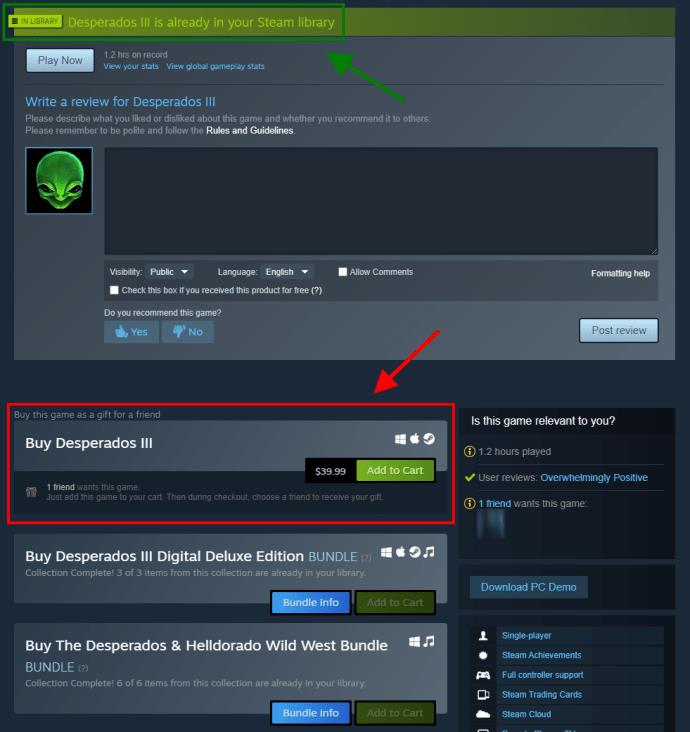
За да закупите игра и да я подарите на приятел, направете следното:
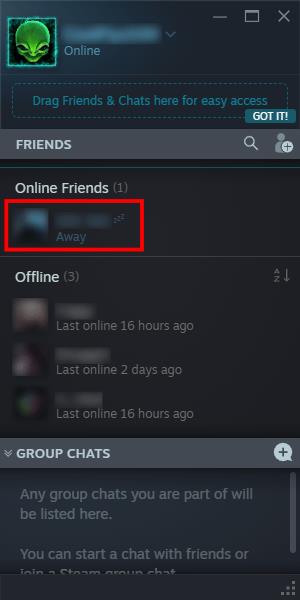
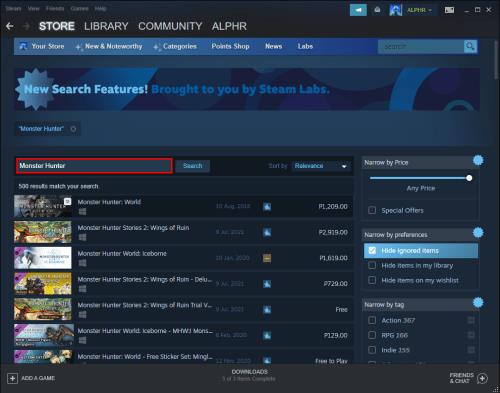
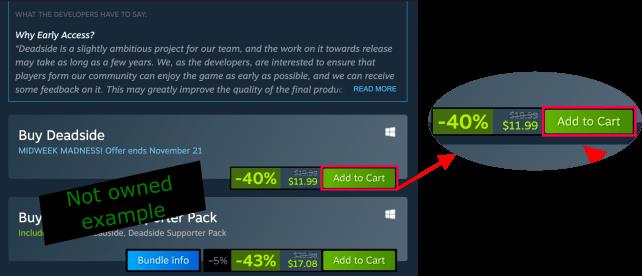
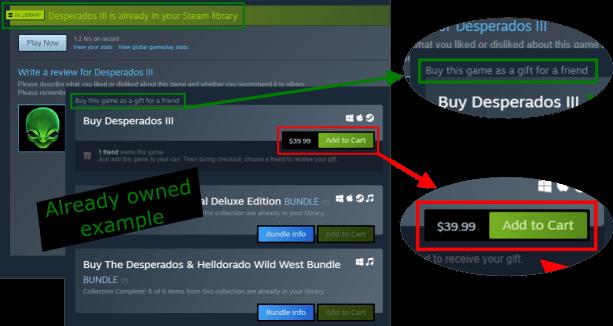
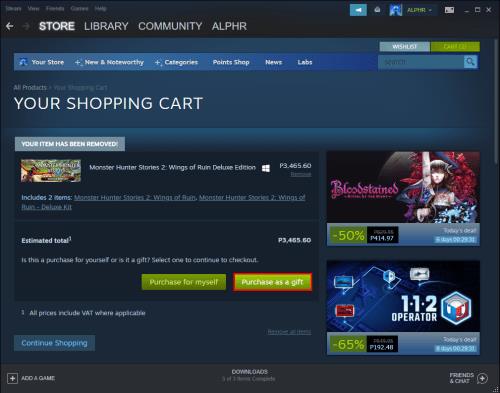
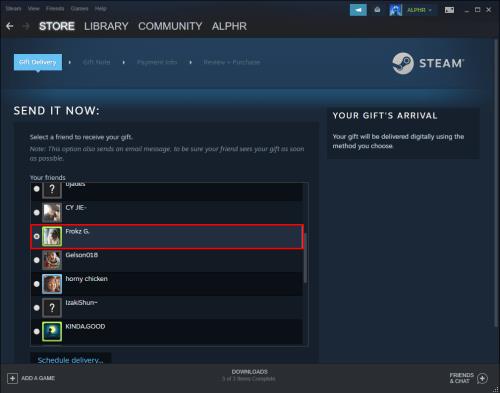
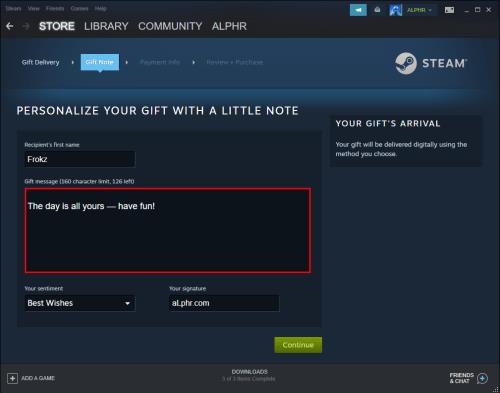
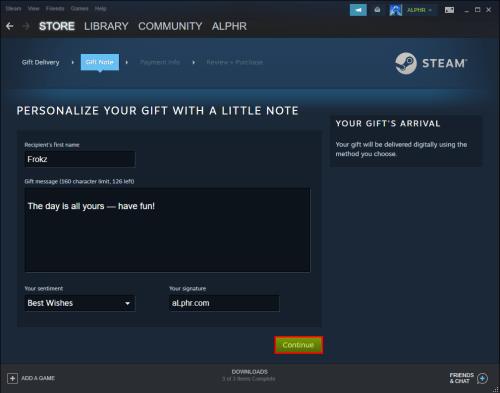
Също така имате избор да зададете планирана доставка за играта. Тази функция е полезна за изненадващи подаръци на събития като рождени дни или празници. Можете също да видите техния списък с желания, като отидете в техния профил, щракнете върху „Игри“ и след това изберете „Списък с желания“.
Как да подарите дубликат на игра в Steam
Някои игри съдържат дублирани копия, като „The Orange Box, Dawn of War Gold Edition“ на Half-Life 2 и избрани пакети с игри. Тези допълнителни копия идват с покупката, предназначени да бъдат споделяни с приятели. За да даде копие на приятел, той трябва да има работещ акаунт в Steam.
За да изпратите дубликат на Steam игра на приятел, направете следното:

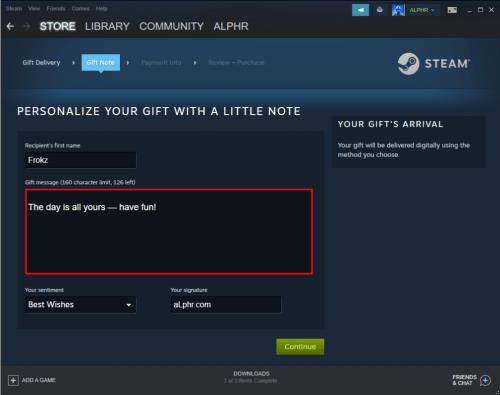
Подаряването на дублирани игри може да се направи само в стартовия панел на Steam. Трябва да го инсталирате предварително. Опцията за управление на подаръци и пропуски за гости няма да се появи в уеб версията.
Подарете код на портфейла на Steam за пазаруване в игри
Ако не знаете кои игри вашият приятел наистина иска, опцията за код на Steam Wallet винаги е налична. Често се нарича Steam Digital Gift Card, както е обозначено на уебсайта на Steam. Това на практика изпраща ваучер до получателя, така че той да може да избере игра по свой избор.
Цифровите карти за подарък на Steam се предлагат в различни „деноминации“, като например:
За да подарите на приятел повече от $100, винаги можете да закупите повече от една карта за подарък. Както винаги, тези елементи изискват акаунт в Steam, за да работят.
За да изпратите на някого код на Steam Wallet, направете следното:
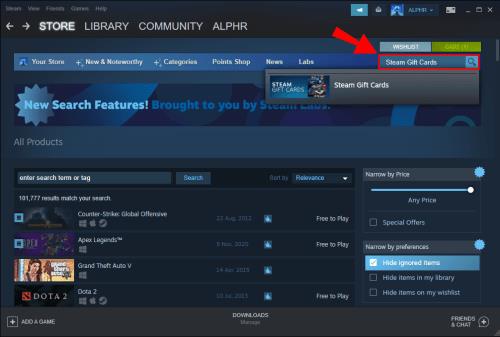
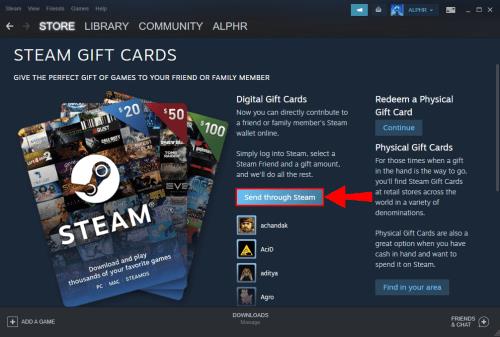
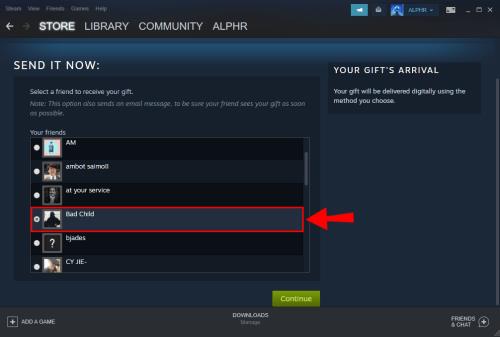
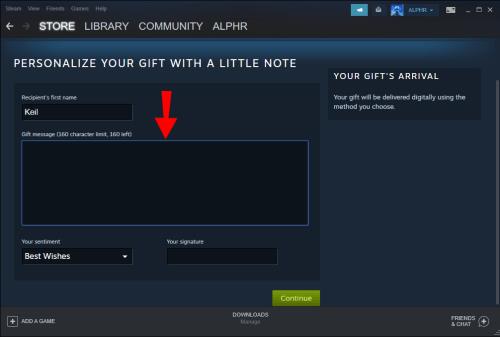
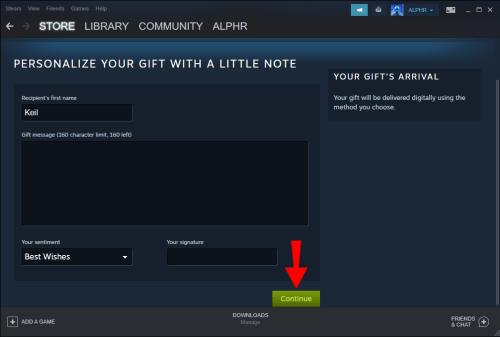
Подаръчните карти Steam трябва да бъдат закупени с действителна валута, което прави средствата в Wallet недопустими за плащане. Трябва да закупите тези карти за подаръци с PayPal, Bitcoin или кредитна карта. Ако вашият приятел не приеме картата за подарък, Steam ще ви възстанови изцяло сумата.
Подаръчните карти на Steam зависят от валутата на подателя и се конвертират, когато бъдат приети. Можете да проверите обменния курс, за да намерите разумна оценка за това колко вашият приятел ще получи от вас.
Как да видите хронологията на подаръците в Steam
Ако искате да видите историята на подаръците си, изпълнете следните стъпки:

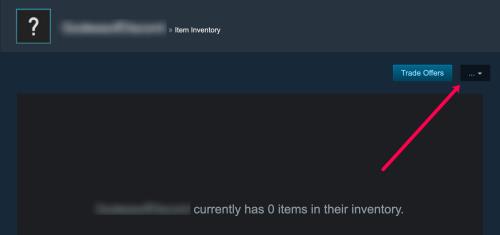
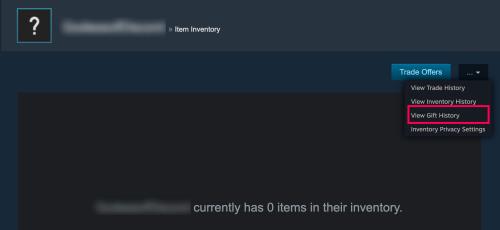
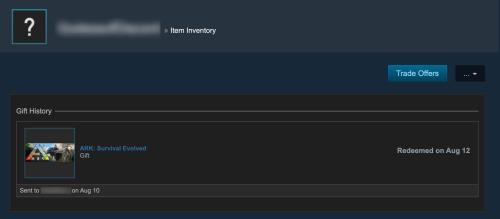
Често задавани въпроси за даряване на Steam игри
Мога ли да подаря игри, които вече не играя, на приятелите си?
Не, не можеш. Игра, закупена за вас, не може да бъде подарена на друг потребител на Steam по никакъв начин. Най-близкото нещо, което можете да направите като подарък, е да споделите достъпа до вашата Steam библиотека с приятелите си.
Как мога да доставя подаръка на по-късна дата?
Когато купувате игра, която да подарите на приятел, ще намерите опцията да планирате доставката на играта. Всичко, което трябва да направите, е да въведете датата, на която искате играта да бъде изпратена на вашия приятел. След като излезете, Steam ще се погрижи за процеса.
Мога ли да включа съобщение към подаръка?
Всички покупки на подаръци вече имат опция за включване на специално съобщение. Ще бъдете попитани дали искате да включите такъв по време на процеса на плащане. В допълнение към основната част можете също да добавите поздрави и други поздрави.
Специалното съобщение може да бъде толкова кратко, колкото искате, или толкова дълго, колкото позволява системата.
Как ще разбера, че някой е получил подаръка си?
Steam ще ви уведоми, когато вашият приятел приеме всеки подарък, който му изпратите. Известието може да се намери на таблото за управление или в известията на работния плот, ако ги активирате.
Разделът Управление на подаръци и пропуски за гости също ви позволява да проверявате статусите на подаръци. Ще разберете, когато вашият приятел приеме или откаже подаръка.
Освен това ще получите имейл с известие за решението на вашия приятел.
Как мога да активирам Steam игра, която ми е подарена?
За да активирате Steam подарък, който сте получили от приятел, щракнете върху известието. Уверете се, че го приемате, или ще бъде възстановена на подателя.
1. Стартирайте Steam .
2. Проверете вашите известия.
3. Кликнете върху съответното известие.
4. Изберете Приемане на подарък .
5. Играта ще бъде добавена незабавно към вашата Steam библиотека.
6. Отидете във вашата библиотека и след това намерете играта.
7. Инсталирайте го.
8. След като инсталационният процес приключи, стартирайте играта.
Изтичат ли подаръците?
Да, подаръците изтичат. Имате 30 дни, за да приемете и добавите подаръка към вашата библиотека. Той ще бъде автоматично отхвърлен, ако не приемете подаръка през тези 30 дни.
Как да разбера дали приятел вече има играта, която купувам за него?
Ако не сте сигурни дали вашият приятел вече има конкретна игра, не се притеснявайте. Valve, разработчиците на Steam, предвидиха тази ситуация. Ако искате да подарите конкретна игра на ваш приятел, ще намерите потребителското му име в сиво, ако той вече я притежава.
Дигитален подарък за вас
Изпращането на подаръци на приятели в Steam е много лесно и сега, след като знаете как да го направите, ще можете да ги изненадате при специални поводи. За щастие получавате парите си обратно, ако не искат играта. Освен това Steam няма да ви позволи да изпратите играта, ако вече я имат.
Научете как да се справите с крашовете на Черна Митология: Укхонг, за да се насладите на това вълнуващо действие RPG без прекъсвания.
Разгледайте нашия списък с най-добрите 8 безжични слушалки, които можете да изберете, в зависимост от бюджета си, начина на живот и нуждите си.
Разберете как да поправите грешка 4008 при присъединяване към сървъра, когато опитвате да играете Warhammer 40,000: Darktide, и научете защо тази грешка се появява..
Честите сривове на Steam на PC могат да имат всякакви причини. Ето 9 възможни решения, които могат да ви помогнат да се върнете към играта.
Ако търсите да подобрите вашата конфигурация, погледнете списъка с основното оборудване за геймъри, за да подобрите игровото си изживяване.
Steam Deck е мощно преносимо устройство, което ви позволява да играете PC игри в движение. Едно от най-големите предимства на използването на Steam Deck за игра на емулирани игри е възможността да играете класически игри от по-стари конзоли, които може да не са налични на съвременни платформи.
Търсите начини за увеличение на вътрешната памет на PS5? Това е най-доброто ръководство, което можете да намерите в мрежата относно увеличението на паметта на PS5.
Ако имате ѝ недостатъчно вътрешно хранилище на вашата Sony PlayStation 5 или PS5, може да искате да знаете изискванията на PS5 NVMe за разширяване на хранилището
Научете как да възстановите фабричните настройки на PS4 с нашето ръководство. Преди да потеглите, уверете се, че знаете какво включва този процес.
Възможността да играете игри на предпочитания от вас език може значително да подобри вашето игрово изживяване с приложението EA, като го направи по-завладяващо и








